Googleの表計算ソフト『スプレッドシート』をご存知でしょうか。
MicrosoftのエクセルやLibreOfficeのCalcと同じ表計算ソフトです。
大きな違いと言えば、ファイルはGoogleのサーバー上で保存され、ソフトはWebブラウザを使います。
なので、パソコンが故障しても、ファイルがサーバー上に保存されているので安心で、ソフトをインストールする必要もありません。
そういう訳で、非常に便利なソフトです。
しかし、Webブラウザを使ったソフトという事で、若干、エクセルやCalcと違う所があります。
今回は、エクセルやCalcでよく使っている基本的な処理は、スプレッドシートで、どのようにするか説明します。
日付のフォーマット
『2020/8/11』と入力した際に、『2020年8月11日【火】』という日付のフォーマットに変更する方法です。
日付を入力し、セルを選択した状態で、メニューの『表示形式』⇒『数字』⇒『表示形式の詳細設定』⇒『その他の日付や時刻の形式』を選択します。
この中で『曜日が含まれている物』を選びます。そうすると、上部の入力欄に、選択したフォーマットの形式が表示されます。ここで、入力欄にカーソルを置いて、()を【】に編集して下さい。
そうすると、『2020年8月11日【火】』というフォーマットになりました。
罫線の付け方
罫線を付けたいセルを選らんで、メニューの『田』のマークを選択します。
田のマークをクリックすると、どのような罫線を付けたいかが出てくるので、今回は田を選びます。
罫線を削除したい場合は、罫線のメニューの右下の灰色の田のマークを選択して下さい。
行の固定
固定したい行を選択します。
次に、メニューの『表示』⇒『固定』⇒『1行』を選択します。
そうすると、行が固定されます。固定したい列があれば、列を選らんで同じようにします。
固定を解除したい場合は、メニューの『表示』⇒『固定』⇒『行なし』を選択します。
まとめ
いかがだったでしょうか。
やはりメニューはエクセルやCalcとは同じとはいきませんが、どこにどのメニューがあるかを覚えれば、ほぼ同じように使えます。
Googleスプレッドシートは非常に便利な機能なので、是非利用して下さいね。

この記事が役に立った、参考になったと思われましたら、下記のSNSボタンで、この記事をシェアしていただければ嬉しいです。よろしくお願いいたします。



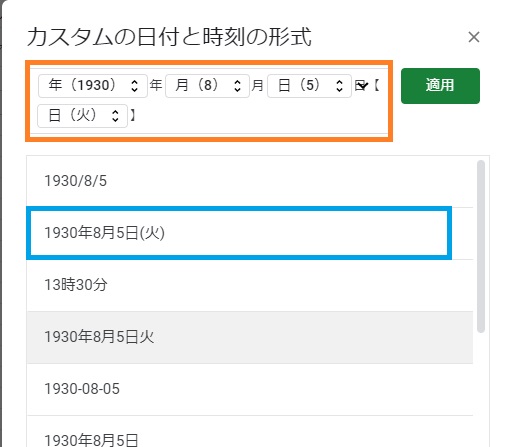

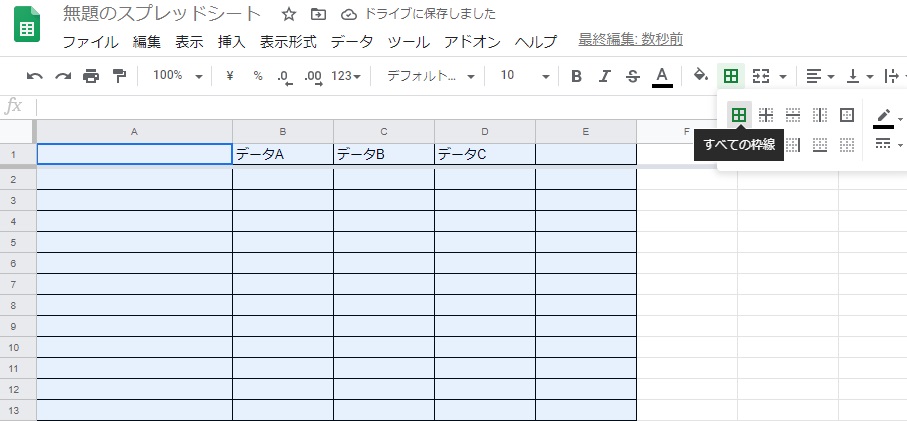
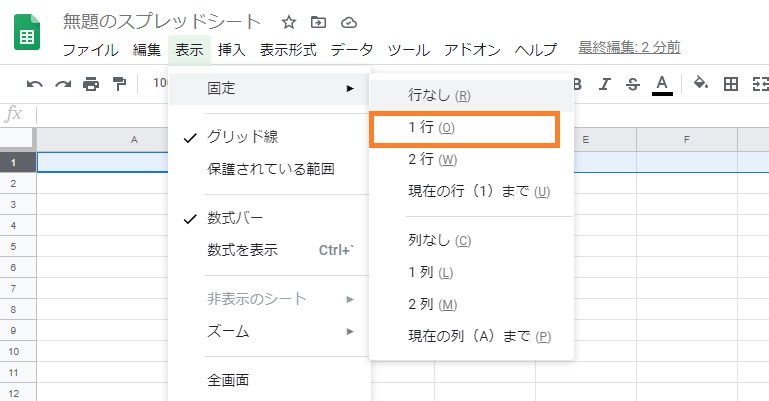
コメント